給Excel單元格添加底紋效果 excel單元格底紋,前天剛學習了一個excel的新技術,叫“excel單元格底紋”授課老師對我們說,這一技術的專業全稱為“給Excel單元格添加底紋效果 excel單元格底紋”今天寶寶把這個技術分享給大家,不用謝哦~
用戶不僅可以改變文字的顏色,還可以改變單元格的顏色,給Excel單元格添加底紋效果,以突出顯示或美化部分單元格。給單元格添加底紋,既可以使用格式工具欄中的填充顏色按鈕來進行設置,也可以使用相應的菜單命令,在彈出的對話框中給單元格加上不同顏色或圖案的底紋。
使用格式工具欄設置單元格底紋
使用格式工具欄為單元格添加底紋的具體操作步驟如下:
1、選定要添加底紋的單元格區域。
2、單擊格式工具欄中的填充顏色下拉按鈕,在彈出的調色板中選擇合適的顏色,如圖1所示,結果如圖2所示。
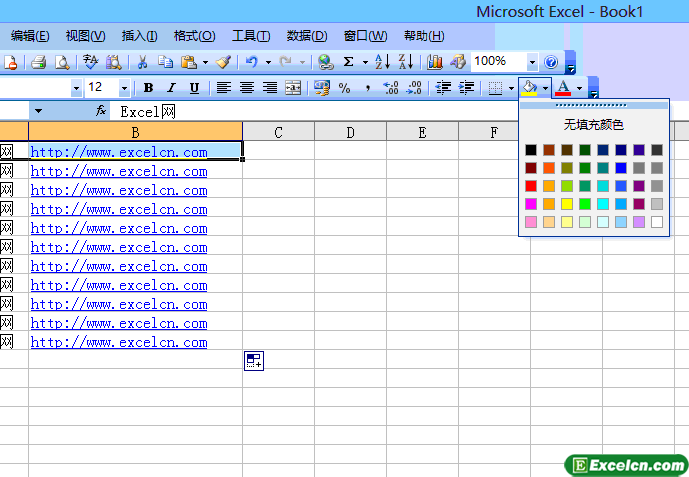
圖1
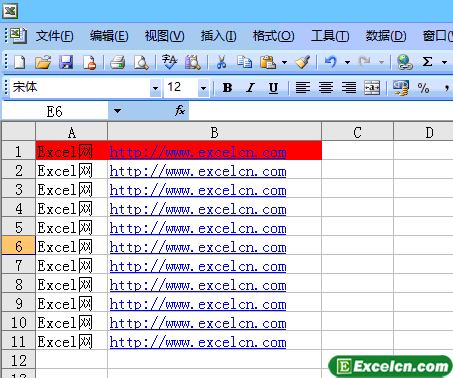
圖2
使用格式工具欄設置單元格底紋,操作簡單方便,但也有其不足之處,即只能為單元格填充單一的顏色,而不能進行填充圖案等更豐富的設置。若要進行更多的設置,可使用菜單命令來給單元格添加底紋。
使用菜單命令為單元格添加底紋
使用菜單命令為單元格添加底紋的具體操作步驟如下:
1、選定要添加底紋的單元格區域。
2、單擊格式-單元格命令,在彈出的單元格格式對話框中單擊圖案選項卡,在顏色選項區中選擇合適的底紋顏色,如圖3所示。
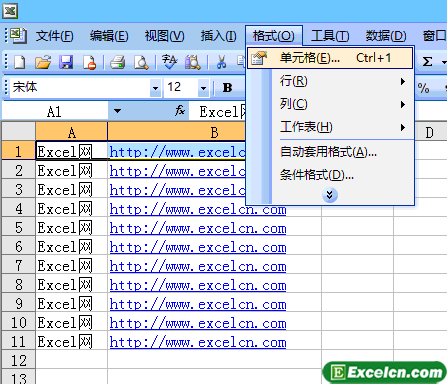
圖3
3、在圖案下拉列表框中選擇底紋的圖案及顏色,在示例選項區中可以預覽所選底紋圖案顏色的效果,如圖4所示。
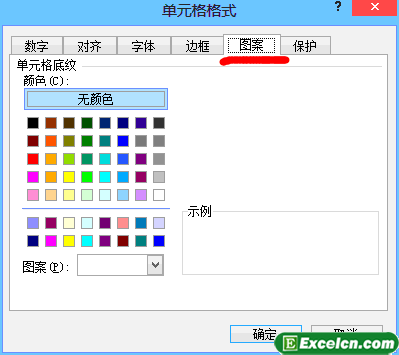
圖4
給Excel單元格添加底紋效果一般用在比較著重描述的地方,還有就是列表的分類行,可以給一行添加底紋,也可以給一列添加底紋,還可以給單個單元格添加底紋,還可以和我們上節學的設置Excel單元格的邊框結合
以上就是給Excel單元格添加底紋效果 excel單元格底紋全部內容了,希望大家看完有所啟發,對自己的工作生活有所幫助,想要了解更多跟給Excel單元格添加底紋效果 excel單元格底紋請關注我們文章營銷官網!
推薦閱讀
設置excel表格的邊框和底紋 excel設置邊框和底紋 | 文軍營銷1、選擇A2:F16單元格區域,按快捷鍵【Ctrl+l】彈出單元格格式對話框,切換到邊框選項卡,在右側線條選項組中的樣式列表框中選擇粗實線,然后單擊邊框選項組中預覽圖的上邊框位置。用同樣方法為下邊框位置添加雙線條。 圖1 2、在線條選項組中的樣式列表框中選擇普通實線,然后單擊顏色下拉列表框右側的下三角按鈕,在彈出的顏色列表中選擇灰色- 50%顏色塊。 圖2 3


![]()
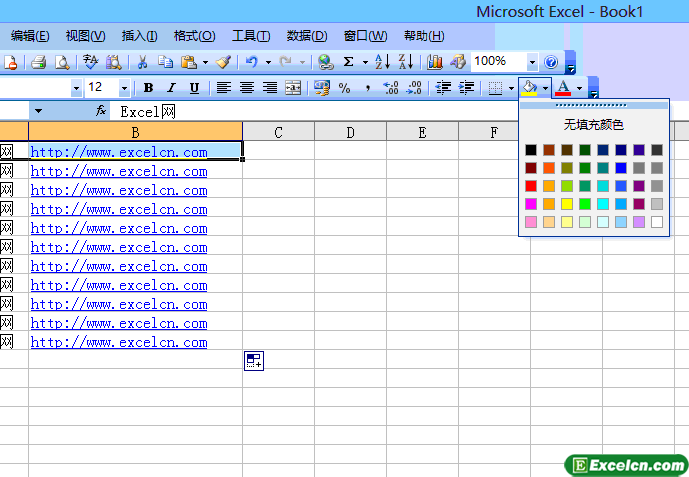
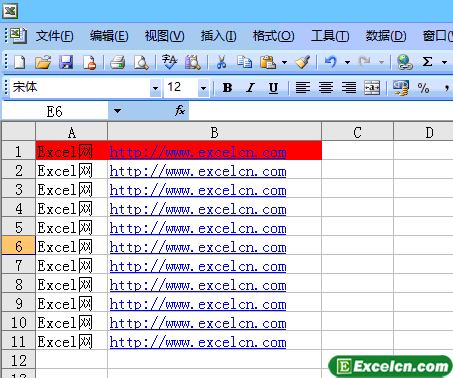
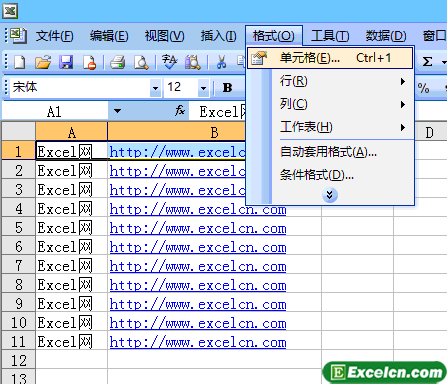
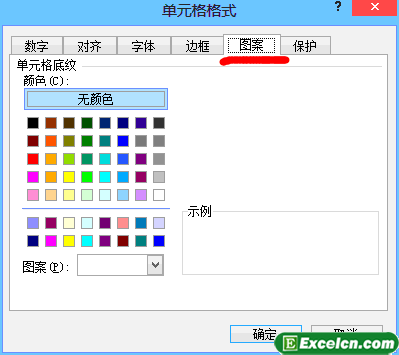
 400-685-0732(7x24小時)
400-685-0732(7x24小時) 關注文軍
關注文軍

